Korjaus 0xc00d3e8c: Sisältää erikoissovelluksia ja yleisiä menetelmiä
Virhekoodi 0xc00d3e8c voi olla turhauttavaa, varsinkin kun et tiedä tällaisista ongelmista. Tässä artikkelissa näytämme sinulle, kuinka tämä ongelma ratkaistaan, ja tämän virheen perimmäiset syyt. Sinua ohjataan erikoissovelluksen kautta, joka voi korjata videoongelmia. Myös yleisiä tapoja ratkaista tämä ongelma käsitellään niille, jotka haluavat ratkaista tämän ongelman ilman kolmannen osapuolen sovellusten latausta. Mukana olevat vaiheet ja menetelmät ovat suoria ja erittäin helppoja ymmärtää. Lue alla oleva sisältö saadaksesi lisätietoja.
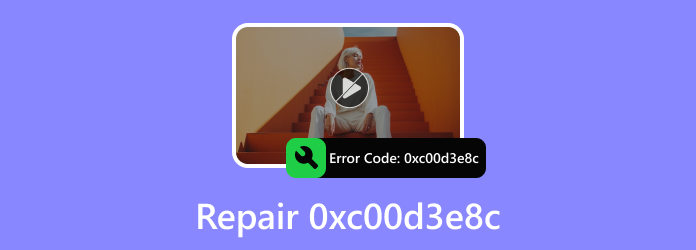
Osa 1. Mikä on virhekoodi 0xc00d3e8c?
Virhekoodi 0xc00d3e8c on erityinen Windows Media Playeriin liittyvä virhe, ja se kohdataan yritettäessä toistaa mediatiedostoja. Toisto-ongelmia johtuvat koodekkiongelmista, tiedostojen vioittumista tai ristiriitoja muiden ohjelmistojen kanssa. Syitä on myös monia, mutta tässä on yleisimmät: Vioittuneet mediatiedostot voivat johtaa tällaisiin virheisiin epätäydellisen tiedoston vuoksi. Myös tietty kolmannen osapuolen sovellus tai laajennus voi aiheuttaa tämän ongelman ja häiritä Windows Media Playerin toimintaa. Lopuksi käyttöjärjestelmän piilotetut ongelmat voivat vaikuttaa Windows Media Playerin suorituskykyyn.
Osa 2. Paras tapa korjata virhekoodi 0xc00d3e8c
Tipard FixMP4 on erikoistunut sovellus, joka voi korjata videoita, joissa on ongelmia. Rakennettu tehokkaalla ominaisuudella, joka käyttää näytteenottovideoita rikkinäisten videoidesi korjaamiseen. Yhdessä yksinkertaisen ja intuitiivisen käyttöliittymän kanssa se saa sovelluksen tuntumaan ammattimaiselta. Tipard FixMP4 on saatavilla Windows- ja Mac-käyttöjärjestelmille, ja se sopii Android- ja iOS-laitteille. Tämä sovellus maksimoi kaikki käytettävissä olevat resurssit laitteessasi tuottaakseen parhaan mahdollisen tuotteen laadun. Opi käyttämään sovellusta tehokkaasti lukemalla alla olevat vaiheet.
Vaihe 1Hanki ja käynnistä sovellus
Ensimmäinen askel on ladata sovellus. Napsauta alla olevaa latauspainiketta. Asenna se ja käynnistä. Käynnistä sovellus siirtymällä työpöydällesi ja napsauttamalla sovelluksen pikakuvaketta.
Vaihe 2Tuo rikki video
Tuo sitten rikkinäinen videosi. Tuo rikkinäinen video napsauttamalla isoa + -painiketta sovellusikkunan vasemmalla puolella. Napsauttamalla sitä avaa asiakirjaikkunasi tiedostojesi selaamista varten. Valitse ja tuo videosi.
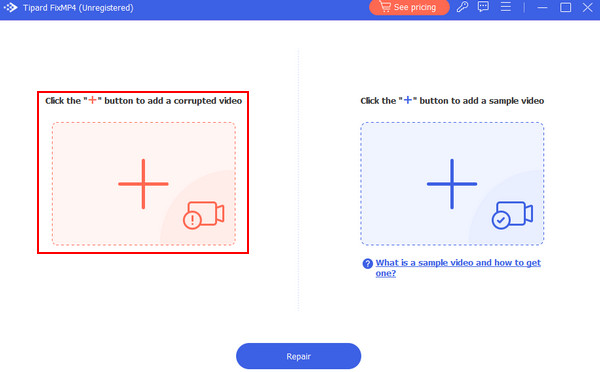
Vaihe 3Tuo esimerkkivideo
Tuo nyt esimerkkivideosi. Tee se napsauttamalla isoa + -painiketta sovellusikkunan oikealla puolella. Tämä avaa asiakirjasi ikkunan, jossa voit selata tiedostojasi. Valitse ja tuo esimerkkivideosi.
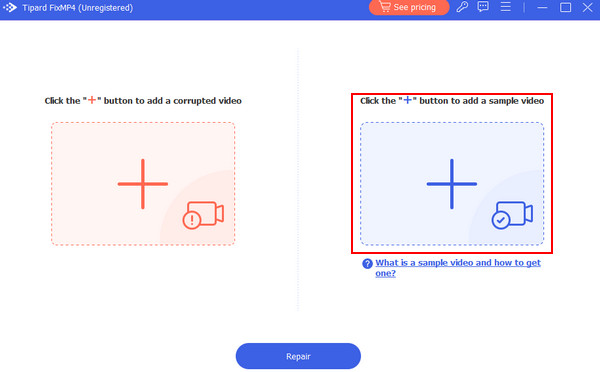
Vaihe 4Korjaa video
Kun tärkeät tiedostot on tuotu, voit nyt aloittaa korjaamisen. Klikkaa korjaus painiketta + -painikkeiden alla. Korjattu videosi tallennetaan sovelluksen oletushakemistoon.
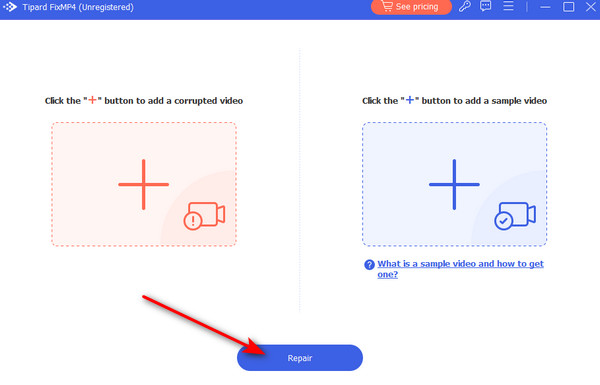
Osa 3. Yleisiä tapoja korjata virhekoodi 0xc00d3e8c
Päivitä Windows Media Player
Varmista, että Windows Media Player on ajan tasalla. Microsoft julkaisee korjaustiedostoja tai päivityksiä korjatakseen tunnettuja ongelmia. Voit tarkistaa päivitykset avaamalla Windows Media Playerin ja napsauttamalla Apu: valikkopalkissa ja napsauttamalla Tarkista päivitykset.
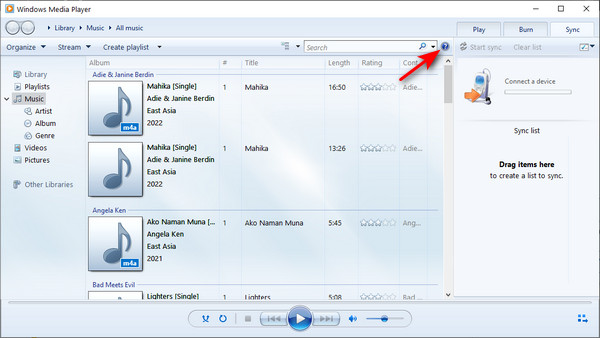
Tarkista koodekkiongelmat
Varmista, että Windows Media Player tukee tiedostoa, jota yrität toistaa. Jos ei, saatat joutua asentamaan lisää koodekkeja voidaksesi toistaa sen. Yleensä löydät verkosta koodekkipaketteja, jotka voivat auttaa ratkaisemaan tämän ongelman. Vaihtoehtoisesti voit toistaa tiedostosi toisella mediasoittimella, joka tukee mediamuotoasi.
Päivitä laiteohjain
Varmista, että äänikorttisi ja näytönohjaimesi ajurit ovat ajan tasalla. Vanhentuneet ohjaimet voivat joskus johtaa median toistoongelmiin. Voit päivittää ajurit vierailemalla valmistajan verkkosivustolla.
Tarkista järjestelmäpäivitykset
Varmista, että käyttöjärjestelmäsi on täysin päivitetty. Järjestelmäpäivitykset sisältävät joskus Windows Media Playerin koodekkipaketteja, jotka ovat hyödyllisiä uusimman muototyypin sisältävien videoiden toistamisessa. Päivitä siirtymällä osoitteeseen Asetukset > Päivitys ja suojaus > Windows Update.
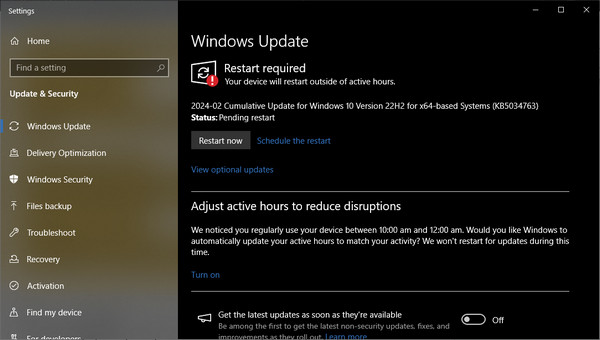
Tarkista vioittuneet tiedostot
Jos videotiedosto, jota yrität käyttää, on vioittunut tai epätäydellinen, se voi aiheuttaa virheitä Windows Media Playerissa. Vahvista toistamalla toinen mediatiedosto ja katso, jatkuuko ongelma. Vioittuneet tiedostot voidaan korjata Tipard FixMP4 -sovelluksella.
Laajennettu lukeminen:
5 parasta tapaa korjata videovirhekoodi 0xc00d36cb Windowsissa
Virheen 0xc00d36e5 korjaaminen videota ei voi toistaa yksinkertaisilla menetelmillä
Osa 4. Usein kysytyt kysymykset virhekoodista 0xc00d3e8c
Mikä on mp4 0xc00d3e8c?
Windowsin virhekoodi 0xc00d3e8c osoittaa, että MP4-tiedostojen toistamisessa on ongelmia. Se voi myös olla tiedostojen vioittumista tai soittimen yhteensopivuutta. Voit tehdä vianmäärityksen päivittämällä soittimet ja ohjaimet, asentamalla joitain koodekkipaketteja ja tarkistamalla vian.
Kuinka korjaan mediasoittimen ei-tuetut koodausasetukset?
Voit korjata mediasoittimesi ei-tuetut koodausasetukset päivittämällä soittimen, muuntaa tiedostosi tuettuun muotoon, tarkistaa tiedostosi tiedot. voit kokeilla erilaisia soittimia ja varmistaa, että järjestelmäsi on päivitetty.
Kuinka toistat MP4:ää ilman koodekkia?
Jos haluat toistaa MP4-tiedostoja ilman koodekkeja, käytä yleissoitinta, kuten VLC, online-muunninta, transkoodaustyökalua, kuten HandBrake, tai käytä mediapalvelimia, kuten Plex, yhteensopivuuden varmistamiseksi, jos formaatteja ei tueta.
Voivatko haittaohjelmat tai virukset aiheuttaa virhekoodin 0xc00d3e8c?
Ei, haittaohjelmat tai virukset eivät voi suoraan aiheuttaa virhekoodia 0xc00d3e8c, mutta ne voivat vaikuttaa epäsuorasti korruptoimalla järjestelmätiedostojasi, mikä johtaa toistoongelmiin, jotka edellyttävät haittaohjelmien poistamista ja järjestelmän korjaamista.
Ilmeneekö virhekoodi 0xc00d3e8c eri tavalla eri Windows-versioissa?
Kyllä, virhekoodi 0xc00d3e8 ilmenee eri Windows-versioissa. Pieni vaihtelu järjestelmäkokoonpanoissa, mediasoitinversioissa tai koodekkiasennuksissa voi kuitenkin johtaa erilaiseen vianetsintävaiheeseen siitä, miten virhe ilmenee Windowsissa.
Yhteenveto
Tällaisen ongelman kokeminen nykypäivänä on turhauttavaa, varsinkin jos olet katsomassa suosikkielokuvaasi tai vain muistelet vanhoja videoita. Suosittelemme, että luet tämän artikkelin uudelleen, jotta voit korjata virhekoodin 0xc00d3e8c Windows 11:ssä.







